유튜브 검색하여 시작하기 없애기 설정 방법 4가지 글에서는 유튜브 앱 홈 화면에서 동영상을 추천하지 않고 “검색하여 시작하기” 메시지와 함께 동영상을 추천하지 않는 현상을 없애기 설정하는 방법을 설명해 드리도록 하겠습니다.

유튜브 검색하여 시작하기
유튜브 앱을 실행했을 때, 홈 화면에서 “검색하여 시작하기, 내가 좋아할 만한 동영상 피드를 받을 수 있도록 동영상 시청을 시작해 보세요.”라는 메시지와 함께 유튜브 알고리즘을 통해 유튜브 동영상을 추천하지 않는 현상을 말합니다. 유튜브 검색하여 시작하기 증상을 쉽게 설명하면, 유튜브 앱 홈 화면에서 동영상을 추천하지 않는 증상을 의미합니다.
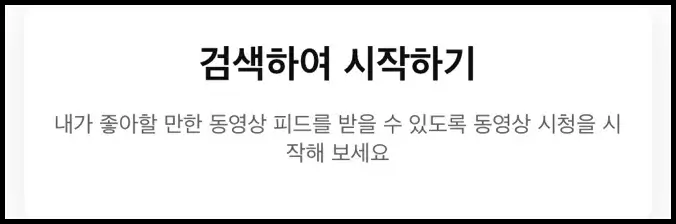
유튜브 검색하여 시작하기 현상이 나타나는 원인은 유튜브 앱의 데이터가 삭제되었을 때와 유튜브 계정의 검색기록과 시청기록을 모두 삭제했을 때, 유튜브 계정으로 로그인하지 않았을 때, 그리고 유튜브 시크릿 모드를 실행했을 때 나타나게 됩니다.
유튜브에서 영상을 시청할 때는 알고리즘으로 맞춤 동영상을 추천받고, 추천 영상 중에서 영상을 선택하여 시청하는 경우가 대부분입니다. 하지만, 유튜브 검색하여 시작하기 증상이 발생하면, 영상을 추천받지 못하기 때문에 몹시 당황스러울 수 있습니다.
따라서, 유튜브 검색하여 시작하기 없애기 설정 방법 4가지를 통해 유튜브 검색하여 시작하기 화면 대신 동영상 피드를 추천을 받을 수 있도록 설정하는 방법을 설명해 드리도록 하겠습니다.
유튜브 검색하여 시작하기 없애기 설정 방법 4가지
유튜브 검색하여 시작하기 없애기 설정 방법 4가지는 ‘검색하여 시작하기’ 화면이 생기는 원인을 해결할 수 있는 방법입니다. 4가지 방법 중에서 사용자에게 알맞은 없애기 설정 방법을 확인할 수 있습니다.
유튜브 검색 및 동영상 시청 후 없애기 설정 방법
유튜브 검색하여 시작하기 없애기 설정 방법 4가지 중에서 가장 기본적인 없애기 설정 방법은 유튜브 영상을 검색하고, 동영상을 잠시 재생한 다음 ‘검색하여 시작하기’를 없앨 수 있습니다. 설정 방법은 다음과 같습니다.
1. 유튜브 앱 하단에 “홈” 메뉴를 터치합니다.
2. 홈 화면 ‘YouTube 검색’ 부분을 터치한 다음 특정 검색어를 입력합니다.
3. 검색 결과에서 유튜브 동영상 또는 쇼츠 영상을 터치해서 재생합니다.
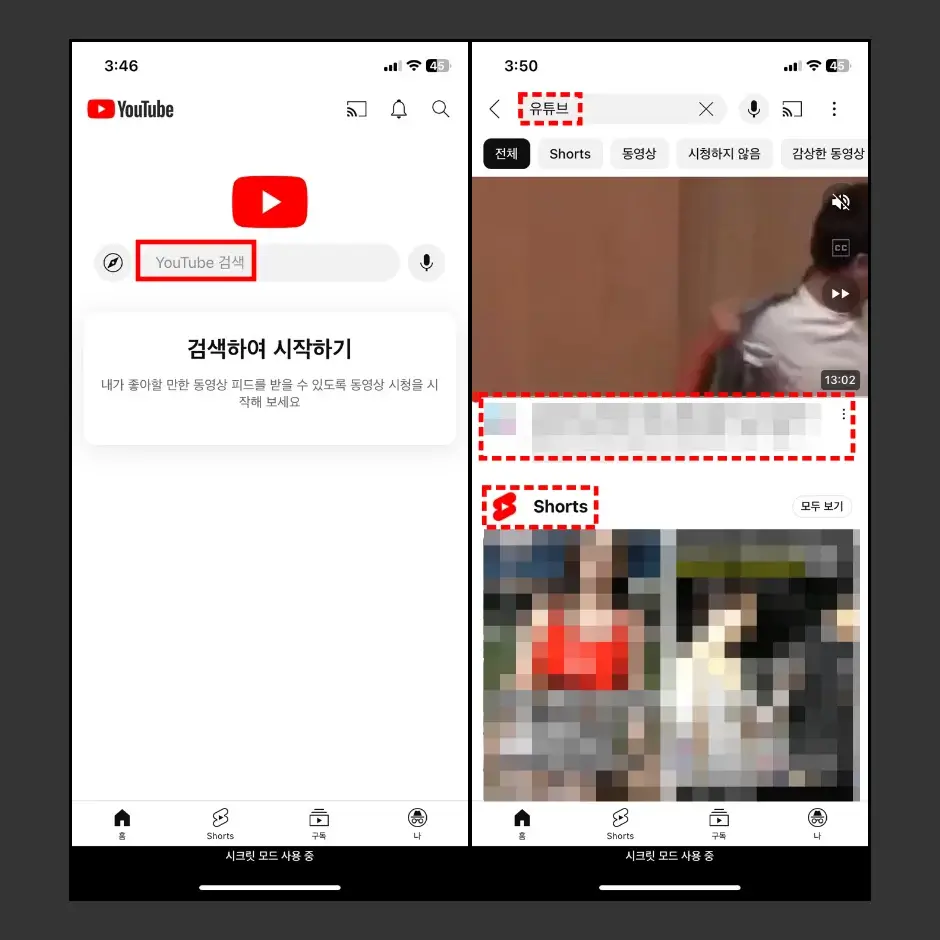
4. 영상 재생을 실행한 다음 광고는 모두 시청하고, 영상이 재생된 다음 영상을 종료합니다.
5. 유튜브 앱 홈 화면에서 위에서 아래로 쓸어내리면, ‘검색하여 시작하기’가 사라지고 유튜브 동영상 피드를 다시 받을 수 있게 됩니다.
유튜브 탐색 메뉴 없애기 설정 방법
1. 유튜브 앱 “홈” 메뉴 화면에서 ‘YouTube 검색’ 창 왼쪽에 있는 “탐색” 메뉴를 터치합니다.
2. 유튜브 탐색 메뉴가 실행되면, 우측에 빈 공간을 1회 터치해서 탐색 메뉴를 닫아 줍니다.
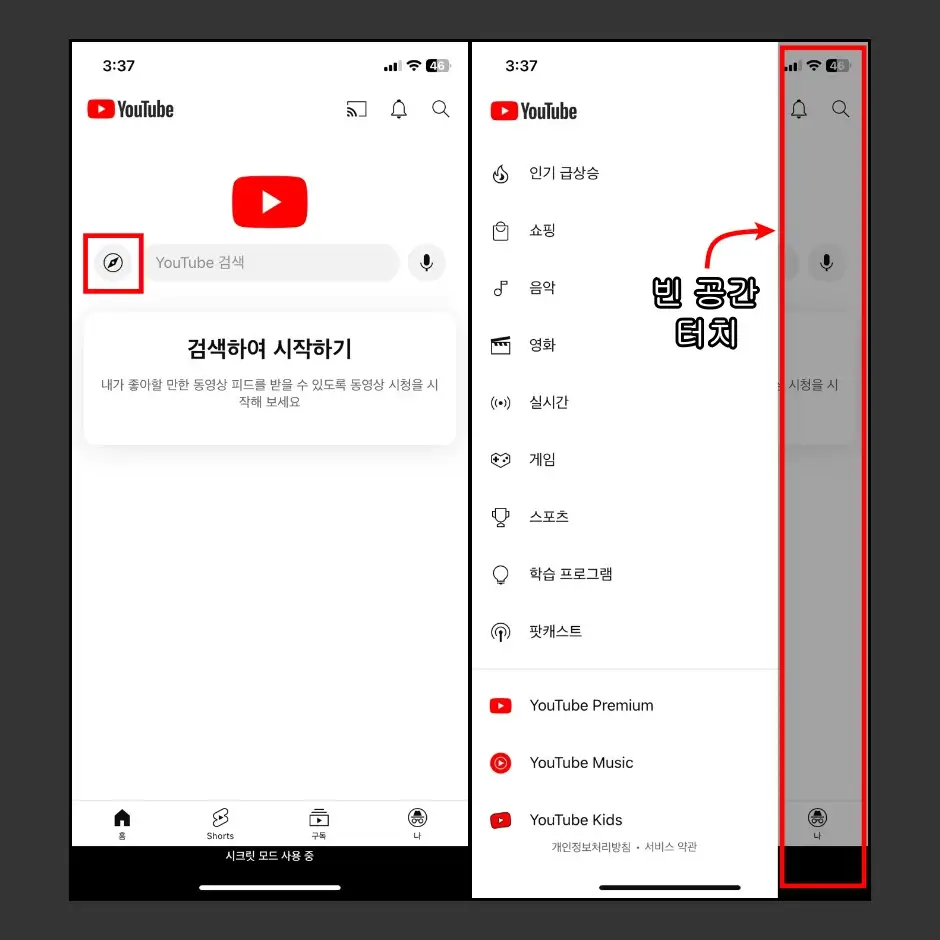
3. 유튜브 홈 화면 위에서 아래로 쓸어 내려서, 새로고침합니다.
4. 새로고침이 완료되면, 검색하여 시작하기 없애기 설정이 완료되고 유튜브 추천 영상을 확인할 수 있습니다.
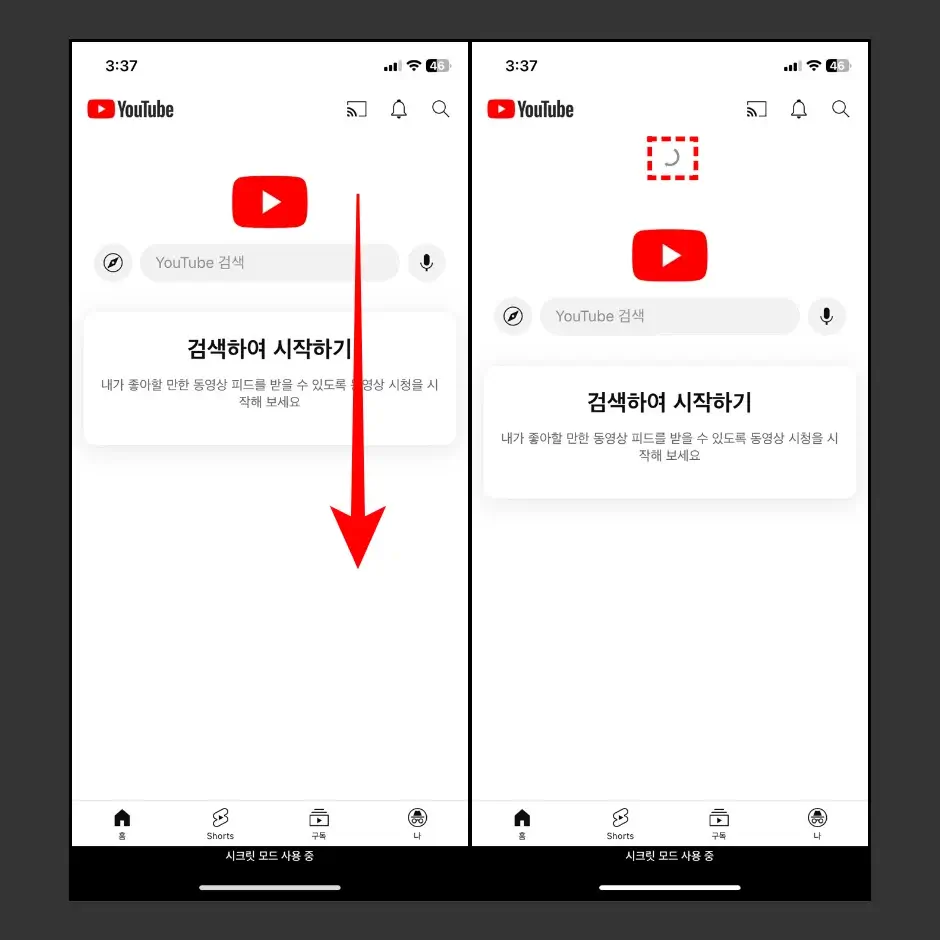
유튜브 앱에서 로그인을 하지 않은 경우에 ‘검색하여 시작하기’ 화면이 생성된다면, 로그인해서 없애기 설정하는 방법을 이어서 설명해 드리겠습니다.
계정 로그인 없애기 설정 방법
만약 구글 계정으로 유튜브 앱에서 로그인을 하지 않았다면, “검색하여 시작하기” 증상이 나타날 수 있습니다. 따라서 유튜브 앱에 로그인되어 있지 않은 경우에는 구글 계정으로 로그인해서 ‘검색하여 시작하기’ 없애기 설정을 할 수 있습니다. 유튜브 앱에서 구글 계정으로 로그인해서 ‘검색하여 시작하기’ 없애기 설정 방법은 다음과 같습니다.
1. 유튜브 앱 화면 우측 하단에 있는 “나” 메뉴를 터치합니다.
2. 화면에서 “로그인” 버튼을 누른 다음 구글 계정으로 로그인합니다.
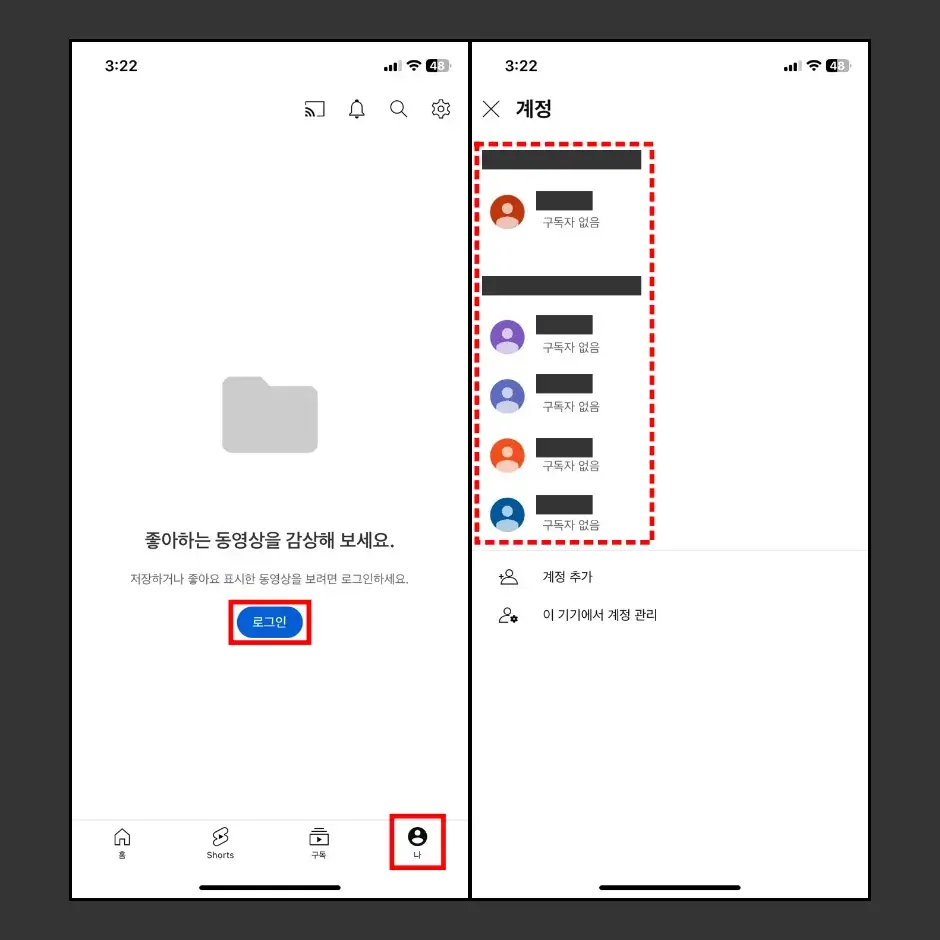
단, 유튜브 영상을 한 번도 시청하지 않았던 구글 계정으로 유튜브 앱에 로그인하게 되면, 동일하게 검색하여 시작하기 화면이 실행됩니다. 이런 경우에는 앞서 설명해 드린 유튜브 영상 검색 후 영상 1회 이상 재생하거나 유튜브 탐색 메뉴로 이동하여 없애기 설정을 완료할 수 있습니다
시크릿 모드 사용 중지 없애기 설정 방법
유튜브 앱에서 시크릿 모드를 실행한 다음 유튜브 앱 홈 메뉴로 이동하면, “검색하여 시작하기” 화면과 함께 유튜브 추천 영상 목록이 표시되지 않습니다. 이런 경우에는 앞서 설명해 드렸던 유튜브 탐색 메뉴를 눌러서 확인 한 다음 다시 홈 메뉴로 돌아가거나, 유튜브 검색 후 동영상을 1개 이상 재생하면 ‘검색하여 시작하기’ 알림이 없어지고, 영상 추천을 받을 수 있습니다.
또 다른 방법은 시크릿 모드 사용을 중지해서 검색하여 시작하기를 없앨 수 있습니다. 방법은 다음과 같습니다.
1. 유튜브 앱에서 “검색하여 시작하기” 알림이 실행되면 앱 화면 하단에 “나” 버튼을 터치합니다.
2. “시크릿 모드 사용 중지” 메뉴를 터치합니다.
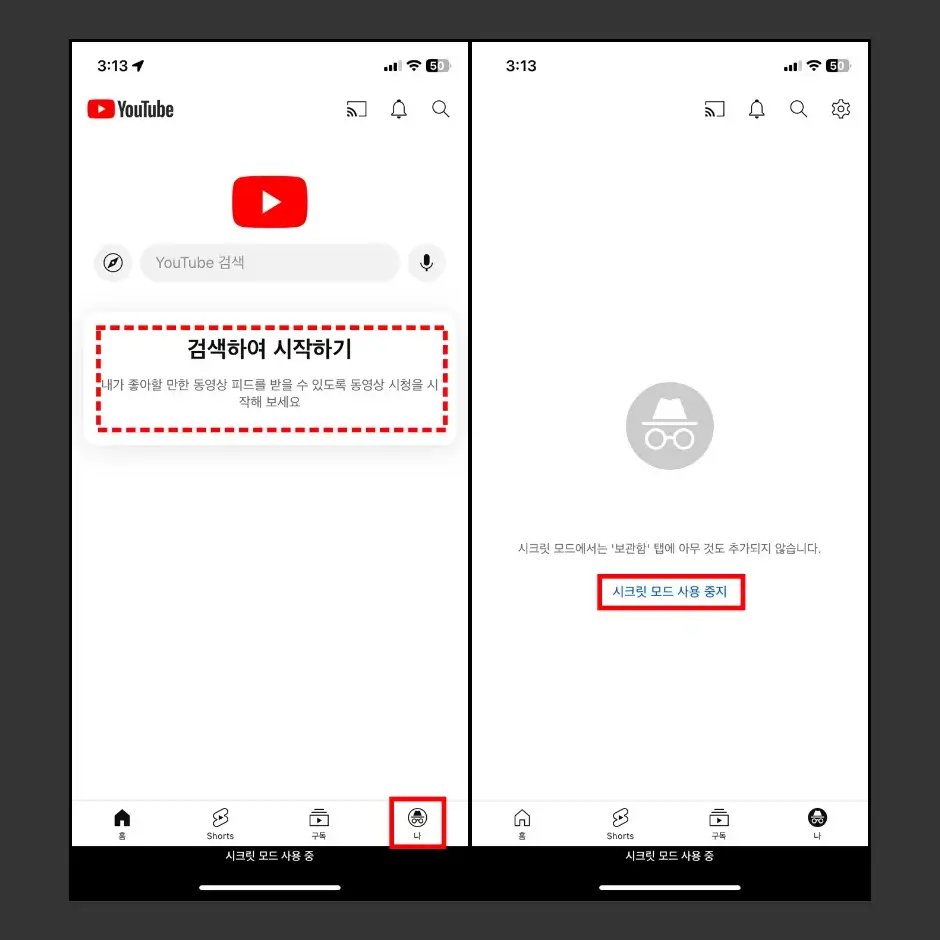
3. 시크릿 모드 사용이 중지되면서, 유튜브 “홈” 화면에서 추천 동영상 목록이 표시됩니다.
유튜브 시크릿 모드는 유튜브 앱에서 구글 계정으로 로그인하지 않은 것과 동일한 방식으로 유튜브 앱을 사용하는 방법입니다. 따라서 유튜브 시크릿 모드를 사용하기를 원한다면, 앞서 설명해 드렸던 유튜브 동영상 검색 후 영상을 재생하거나 유튜브 탐색 메뉴로 이동해서 유튜브 영상 추천을 받을 수 있습니다.
이상으로 유튜브 검색하여 시작하기 없애기 설정 방법 4가지를 모두 설명해 드렸습니다. 만약 설명해 드린 유튜브 검색하여 시작하기 없애기 설정 방법 4가지를 모두 시도해도 ‘검색하여 시작하기’가 없어지지 않는다면, 유튜브 앱을 껐다가 다시 실행한 다음 안내해 드린 없애기 설정 방법을 시도해 보시기 바랍니다.